Tentang KamiPedoman Media SiberKetentuan & Kebijakan PrivasiPanduan KomunitasPeringkat PenulisCara Menulis di kumparanInformasi Kerja SamaBantuanIklanKarir
2025 © PT Dynamo Media Network
Version 1.103.0
Konten dari Pengguna
Cara Mengisi Tinta Warna Printer Canon IP2770 yang Benar
16 Desember 2021 20:17 WIB
·
waktu baca 3 menitTulisan dari How To Tekno tidak mewakili pandangan dari redaksi kumparan
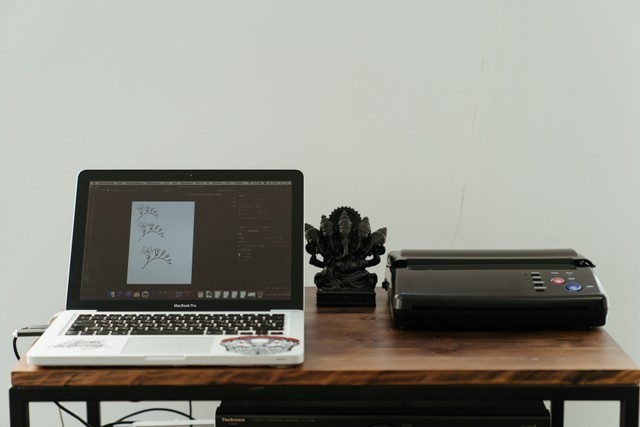
ADVERTISEMENT
Cara mengisi tinta warna printer Canon iP2270 yang benar membutuhkan ketelitian yang lebih. Berbeda dengan jenis printer terbaru, di mana pengisian tinta lebih simpel dan mudah.
ADVERTISEMENT
Jika ingin mengganti tinta printer Canon iP2270, maka kamu membutuhkan cartridge printer. Hal ini akan menyulitkan kamu jika belum pernah membuka cartridge printer.
Printer Canon iP2770 menggunakan tinta jenis inkjet dan cara mengisi tinta yang telah habis. Kemudian, kamu harus membuka case printer terlebih dahulu, lalu mengambilnya untuk disuntikkan tinta pada titik yang telah ditentukan.
Lalu, ada dua jenis cartridge pada printer Canon PIXMA iP2770, yaitu “Black” dengan satu titik injeksi dan warna tanpa titik injeksi. Kemudian, perlengkapan yang harus disediakan:
How to Tekno akan menjelaskan tutorial cara mengisi tinta warna printer Canon iP2770 yang benar. Berikut adalah cara mengisi tinta warna printer Canon IP2770 infus.
ADVERTISEMENT
Cara Mengisi Tinta Warna Printer Canon iP2770 yang Benar
Berikut ini adalah cara mengisi ulang tinta warna printer Canon iP2770:
ADVERTISEMENT
Perlu diingat, bahwa kamu butuh akurasi yang tepat untuk mengisi mengisi tinta cartridge tersebut.
Cara Membersihkan Printer Canon
Jika ingin membersihkan printer Canon, maka bisa menggunakan utilitas head cleaning Windows dan Control Panel. Berikut adalah caranya:
1. Pastikan Printer Menyala dan Lampu Tinta Padam
Jika lampu tinta berkedip, maka kamu tidak dapat membersihkannya dan harus mengganti cartridge tinta yang sesuai terlebih dahulu. Pastikan printer kamu menyala dan lampu tinta padam. Akses perangkat lunak pencetak dengan cara berikut:
2. Mengatur Ulang Siklus Pembersihan Printer
Perhatikan instruksi ini. Saat lampu daya berhenti berkedip, klik 'Print Nozzle Check Pattern' pada kotak dialog 'Head Cleaning' untuk memastikan bahwa head sudah bersih dan siap untuk mengatur ulang siklus pembersihan.
ADVERTISEMENT
3. Menggunakan Control Panel
Kamu bisa menggunakan metode lain untuk membersihkan printer, yakni memanfaatkan fitur control panel pada laptop. Berikut ini adalah langkah-langkahnya:
ADVERTISEMENT
Sekarang kamu sudah mengetahui cara mengisi tinta warna printer Canon IP2270 yang benar dan cara membersihkannya.
(DEEM)

